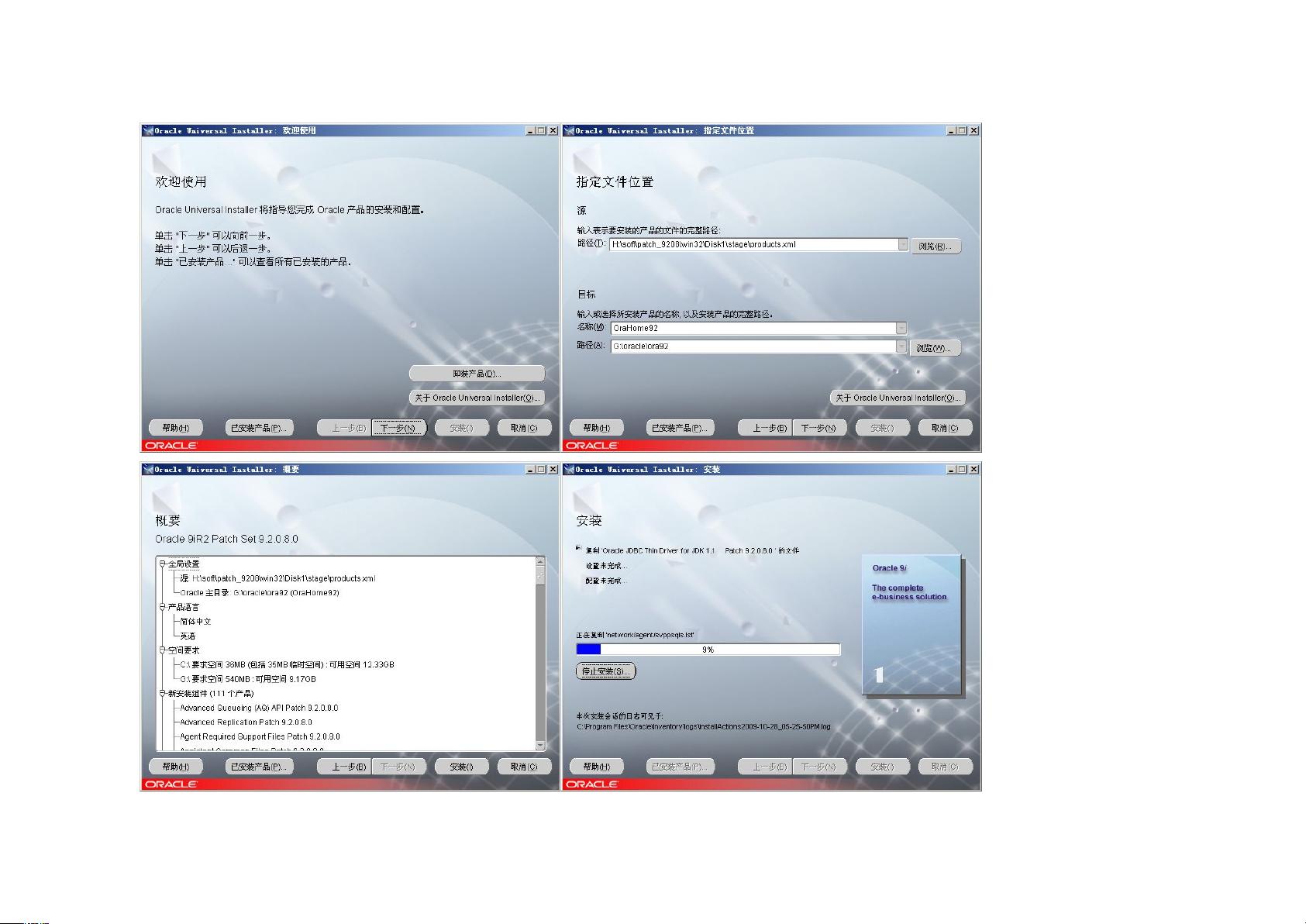Tecnomatix服务器端详细安装指南
"tecnomatix8服务器端安装过程详解"
Tecnomatix是一款由Siemens PLM Software提供的数字化制造软件,它集成了多种产品生命周期管理(PLM)工具,用于仿真、优化和管理工厂的工程流程。在本文中,我们将深入探讨如何安装Tecnomatix,并特别关注其服务器端的安装步骤。
1. 安装ActivePerl5.8.8.8222
首先,为了支持Tecnomatix的某些功能,需要安装ActivePerl,这是一个Perl编程语言的Windows版本。Perl在处理文本和脚本任务时非常有用,对于Tecnomatix的后台运行至关重要。
2. 添加COM+组件
在Windows Server 2003系统中,需要手动添加COM+组件,而在XP系统中这是默认预装的。COM+是一套组件服务,它允许应用程序以组件的形式进行交互和协同工作。
3. 安装Oracle9i数据库(9.2)
在安装Tecnomatix之前,需要部署一个数据库来存储和管理其数据。这里选择的是Oracle9i,但请注意,这可能需要停掉所有与Oracle相关的服务,然后安装特定的补丁(例如9208)。安装过程中,还需要更改注册表的语言值,创建数据库,并调整文件路径以确保正确配置。
4. 配置数据库
完成数据库安装后,需停掉与数据库相关的服务,重新配置服务,以确保Tecnomatix能够顺利连接。在域环境中,可能需要处理额外的权限和身份验证问题,确保Tecnomatix能通过正确的用户(如system/manager)登录并访问数据库。
5. 安装Tecnomatix
Tecnomatix的安装包括两个主要部分:8.1基础版和后续的补丁。推荐同时安装服务器端和客户端,以便于后期的调试。在安装过程中,需要注意一些关键设置,比如创建项目公用文件夹sysroot,这将作为系统根目录。
6. 设置许可程序
Tecnomatix的许可通常涉及到第三方软件,如UG,需要按照标准流程进行设置。
7. 初始化数据库
安装完成后,需要将sysroot中的内容复制到共享工作目录,并运行特定命令来初始化数据库。
8. 创建项目库
登录数据库,使用预设的用户名和密码(如system/manager),创建Tecnomatix的总库,这是进行进一步操作的基础。
9. 导入数据
导入所需的数据到新创建的项目库中,这可能涉及多个步骤,包括数据转换和验证。
10. 配置网络访问
如果服务器和客户端不在同一台计算机上,需要配置网络访问权限,确保客户端可以连接到服务器。这通常涉及将网络访问账户加入服务器的管理员组,并启动COM+服务,以允许远程访问。
Tecnomatix的安装是一项涉及多步骤的过程,需要对操作系统、数据库和许可管理有深入理解。每个环节的正确执行都是确保Tecnomatix正常运行的关键。在实际操作中,根据具体环境和需求,可能还需要解决额外的兼容性和配置问题。
1643 浏览量
147 浏览量
863 浏览量
186 浏览量
290 浏览量
266 浏览量
1162 浏览量
huangyq98
- 粉丝: 1
- 资源: 7
最新资源
- Nokwoda-开源
- worker_webdesign
- evil-multiedit:基于iedit的邪恶模式的多个游标
- 中鲁B:2020年年度报告.rar
- Mu:Node.js Mustache模板引擎(和编译器)
- appfuse-service-3.0.0.zip
- emacs-eclim:该项目为emacs开发人员带来了一些很棒的eclipse功能。 它基于eclim项目,该项目为vim提供了eclipse功能。 sennyemacs-eclim的开发已移至此处
- 基于STC12C5A60S2的基础测量表,可测电压、电流、功率等参数-电路方案
- 盛剑环境首次公开发行股票招股说明书.rar
- 基于Maltab开发的中的基本语法和语句示例代码(Maltab源代码+数据集+ppt).rar
- Qt海康威视SDK二次开发登录与预览
- 基于 SpringBoot 开发的员工的季度绩效考核系统.zip
- algo-lab:从字面上看算法实验室
- gl_collections_bench:基准GL集合
- 2021年中国协同办公市场研究报告.rar
- 圣斯尔 CE-L系列车辆检测器(PDF 格式).zip